| Pré. | Proc. |
Compartiments
Lorsque vous placez un élément sur un diagramme , vous pouvez l'afficher avec un certain nombre de compartiments qui révèlent non seulement les attributs et les opérations de l'élément, mais également plusieurs autres propriétés telles que étiquettes , les exigences, les contraintes, les ressources alloué , les discussions et révisions .
Ce diagramme montre certains des types de compartiments que vous pouvez afficher sur un élément dans un diagramme , pour illustrer la manière dont les compartiments sont affichés. Pour obtenir une liste complète des compartiments standard et des informations sur les compartiments personnalisés, consultez les rubriques Visibilité Fonctionnalité et Définition des caractéristiques des éléments .
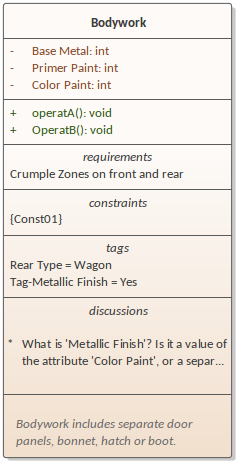
Notes
- Les compartiments ne peuvent pas être affichés sur des éléments dont l'apparence est définie par Scripts de forme, tels que des éléments spécifiques à ArchiMate ou BPMN
- Pour définir l'affichage de chacun des différents compartiments, consultez la rubrique d'aide Fonctionnalité Visibilité ; l'affichage des compartiments est également contrôlé via les propriétés diagramme , dans l'onglet « Éléments » - les paramètres d'élément spécifiques ont priorité sur les paramètres plus généraux diagramme
- Les éléments qui n'utilisent pas par défaut la notation rectangulaire, tels que les activités ou les cas d'utilisation, doivent avoir l'option de menu contextuel « Apparence | Utiliser la notation rectangulaire » activée afin d'afficher les compartiments
- diagrammes Kanban n'affichent pas automatiquement les compartiments d'éléments, qui contiennent des informations utiles et importantes. Cependant, vous pouvez utiliser l'option Kanban « Native Element Draw Style » pour afficher les compartiments sur un diagramme Kanban et afficher les informations qu'ils contiennent.